Bài viết này Gitiho sẽ giới thiệu với các bạn cách kích hoạt hoặc vô hiệu hóa macro trong wu.edu.vn, giải thích các vấn đề cơ bản về bảo mật macro và chỉ ra cách điều chỉnh cài đặt bảo mật để chạy mã VBA một cách an toàn.
Bạn đang xem: Không chạy được macro trong excel 2007
Bảo mật macro trong wu.edu.vn
Trước khi kích hoạt macro trong wu.edu.vn, điều quan trọng là bạn phải hiểu mức độ nguy hiểm của chúng.
Mặc dù các mã VBA rất hiệu quả trong việc tự động hóa các nhiệm vụ phức tạp và lặp đi lặp lại trong wu.edu.vn, nhưng chúng là một nguồn rủi ro đáng kể về quan điểm bảo mật.
Một macro độc hại khi vô tình chạy có thể làm hỏng hoặc xóa hoàn toàn các dữ liệu trên ổ cứng, làm rối dữ liệu và thậm chí làm hỏng cài đặt Microsoft Office. Vì lý do đó mà cài đặt mặc định của wu.edu.vn là vô hiệu hóa tất cả các macro có thông báo.
Vậy làm thế nào để tránh những mối nguy hiểm này? Chỉ cần làm theo một quy tắc đơn giản đó là: Chỉ kích hoạt các macro an toàn – những macro mà bạn đã tự viết hoặc ghi lại, macro từ các nguồn đáng tin cậy và mã VBA mà bạn đã xem xét và hiểu đầy đủ.
Cách kích hoạt macro cho file wu.edu.vn cụ thể
Có hai cách để kích hoạt macro cho một file wu.edu.vn cụ thể gồm: Trực tiếp từ sổ làm việc và thông qua chế độ xem Backstage.
Kích hoạt macro thông qua thanh cảnh báo bảo mật
Với cài đặt macro mặc định, khi bạn lần đầu mở file wu.edu.vn để làm việc có chứa macro, thanh cảnh báo bảo mật màu vàng sẽ xuất hiện ở trên cùng, ngay dưới giao diện ribbon như hình dưới đây:
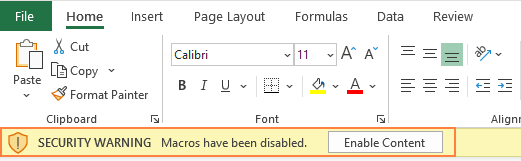
Nếu Visual Basic Editor mở tại thời điểm bạn đang mở file wu.edu.vn bằng macro, thông báo bảo mật Microsoft wu.edu.vn sẽ được hiển thị như hình dưới đây.
Nếu file wu.edu.vn bạn mở với các macro an toàn chỉ cần bấm nút Enable Content trên thanh cảnh báo hoặc bấm nút Enable Macros trong hộp thoại cảnh báo.
Điều này sẽ kích hoạt các macro và khẳng định với wu.edu.vn rằng đây là một tài liệu đáng tin cậy. Lần sau khi mở lại file wu.edu.vn, cảnh báo bảo mật sẽ không xuất hiện.
Nếu nguồn của file wu.edu.vn không xác định và bạn không muốn kích hoạt macro, bạn có thể nhấp vào nút ‘X’ để đóng hộp thoại cảnh báo bảo mật. Cảnh báo sẽ biến mất, nhưng macro sẽ vẫn bị vô hiệu hóa.
Bất kỳ cách nào để chạy một macro thì một bảng thông báo như hình dưới đây sẽ hiển thị.
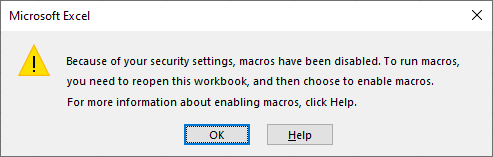
Nếu bạn vô tình vô hiệu hóa macro, chỉ cần mở lại file wu.edu.vn đó rồi bấm nút Enable Content trên thanh cảnh báo.
Kích hoạt macro trong chế độ xem Backstage
Một cách khác để kích hoạt macro cho một file wu.edu.vn cụ thể là thông qua chế độ xem Office Backstage. Dưới đây là cách thực hiện:
Bước 1: Mở file wu.edu.vn cần thực hiện, rồi truy cập vào menu File > Info trong menu bên trái.
Bước 2: Tại mục Security Warning hiển thị ở khung bên phải, truy bấm nút Enable Content > Enable All Content.
Cũng như cách ở trên, thao tác này sẽ khẳng định file wu.edu.vn là một tài liệu đáng tin cậy.
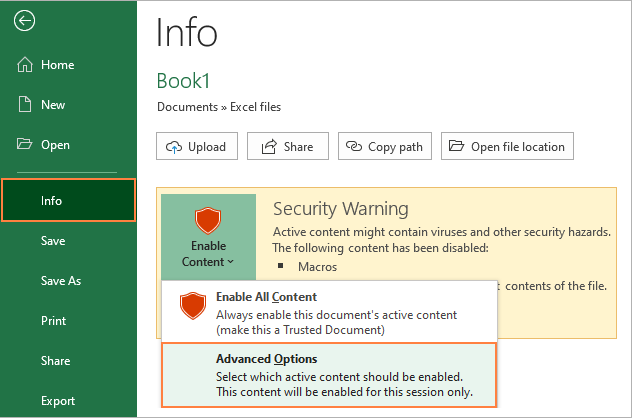
Những điều cần biết về các tài liệu đáng tin cậy trong wu.edu.vn
Kích hoạt macro thông qua thanh thông báo hoặc chế độ xem Backstage để khẳng định file wu.edu.vn là tài liệu đáng tin cậy. Tuy nhiên, một số file wu.edu.vn không thể trở thành tài liệu đáng tin cậy.
Ví dụ: Các file được mở từ một vị trí không an toàn, chẳng hạn như thư mục tạm Temp Folder, hoặc nếu quản trị viên hệ thống đã cài đặt chính sách bảo mật cho tài khoản của bạn để vô hiệu hóa tất cả các macro mà không cần thông báo.
Trong những trường hợp như vậy, các macro chỉ được kích hoạt trong một thời gian nhất định. Trong lần mở tiếp theo, file wu.edu.vn vẫn sẽ hiển thị hộp thoại cảnh báo bảo mật.
Khi một file wu.edu.vn trở thành một tài liệu đáng tin cậy, không có cách nào để không tin tưởng file này. Bạn chỉ có thể xóa danh sách tài liệu đáng tin cậy Trusted Documents bằng cách sau:
Bước 1: Truy cập vào menu File > Options.
Bước 2: Ở khung bên trái, chọn Trust Center, sau đó bấm Trust Center Settings.
Bước 3: Trong hộp thoại Trust Center hiển thị, chọn Trusted Documents ở khung bên trái.
Bước 4: Bấm nút Clear, rồi bấm OK.
Điều này sẽ làm cho tất cả các tập tin đáng tin cậy trước đây không đáng tin cậy nữa. Vì vậy sau này khi mở một tập tin wu.edu.vn như vậy, cảnh báo bảo mật sẽ hiển thị trở lại.
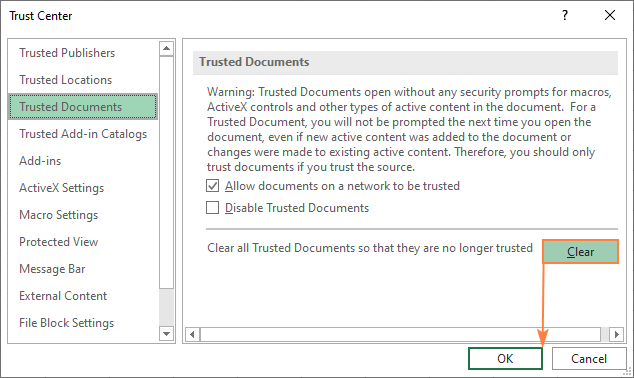
Cách kích hoạt macro cho file wu.edu.vn đang sử dụng
Trong một số trường hợp, bạn chỉ cần kích hoạt macro trong một khoảng thời gian. Ví dụ: khi nhận được tài liệu wu.edu.vn có mã VBA mà bạn muốn điều tra, nhưng không muốn biến file này thành tài liệu đáng tin cậy.
Các hướng dẫn sau đây sẽ hướng dẫn bạn vượt qua các bước để kích hoạt macro trong khoảng thời gian file wu.edu.vn được mở:
Bước 1: Mở file wu.edu.vn đó lên, rồi truy cập vào menu File > Info.
Bước 2: Trong khung cảnh báo Security Warning ở bên phải, bấm Enable Content > Advanced Options.
Bước 3: Trong hộp thoại Microsoft Office Security Options hiển thị, kích tùy chọn Enable content for this session và bấm OK.
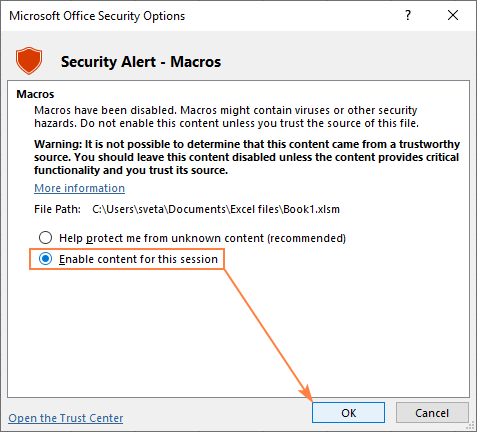
Thao tác này sẽ chỉ kích hoạt macro một lần duy nhất cho file wu.edu.vn đang làm việc. Khi đóng file và sau đó mở lại, cảnh báo bảo mật sẽ xuất hiện lại.
Cách kích hoạt macro cho tất cả các file wu.edu.vn thông qua Trust Center
Microsoft wu.edu.vn xác định có cho phép hoặc không cho phép mã VBA chạy dựa trên cài đặt macro được chọn trong Trust Center, đây là nơi bạn định cấu hình tất cả các cài đặt bảo mật cho wu.edu.vn. Để kích hoạt macro cho tất cả các file wu.edu.vn theo mặc định, bạn thực hiện như sau:
Bước 1: Mở file wu.edu.vn bất kỳ, truy cập vào menu File > Options.
Bước 2: Ở khung bên trái, kích chọn Trust Center và sau đó bấm nút Trust Center Settings …
Bước 3: Trong hộp thoại Trust Center hiển thị, bấm chọn Macro Settings ở bên trái rồi kích vào tùy chọn Enable all macros và bấm OK .
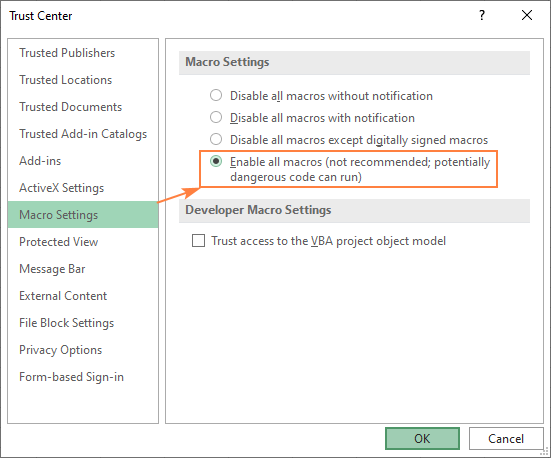
Ghi chú: Khi kích hoạt tùy chọn Enable all macros thông qua Trust Center, tất cả các file wu.edu.vn được mở sau này dù từ bất kỳ nguồn nào cũng đều là những tài liệu đáng tin cậy. Tuy nhiên điều này sẽ khiến máy tính của bạn dễ bị tấn công bởi các mã nguy hiểm tiềm tàng, do đó chỉ kích hoạt khi thật sự cần thiết.
Các cài đặt trong Macro Settings trong Trust Center ở trên đều là những cài đặt quan trọng, do đó bạn phải hiểu rõ để đưa ra quyết định phù hợp:
Disable all macros without notification: Tất cả các macro sẽ bị vô hiệu hóa, không có cảnh báo nào hiển thị và bạn sẽ không thể chạy bất kỳ macro nào ngoại trừ các macro được lưu trữ ở vị trí đáng tin cậy.Disable all macros with notification (mặc định): Tất cả các macro bị vô hiệu hóa nhưng có thể kích hoạt tùy từng trường hợp.Disable all macros except digitally signed macros: Các macro bị vô hiệu hóa, cảnh báo bảo mật xuất hiện và được ký điện tử bằng macro chạy trên tệp của người phát hành đáng tin cậy. Nếu chưa tin tưởng người phát hành đó, bạn sẽ được thông báo hãy kích hoạt macro đã ký và chọn tin tưởng vào người phát hành.Enable all macros (không được khuyến nghị): Kích hoạt tất cả các macro để chạy, bao gồm cả các mã độc hại tiềm ẩn.Trust access to the VBA project object model: Cài đặt này sẽ kiểm soát truy cập theo chương trình dựa vào mô hình đối tượng của Visual Basic for Applications. Theo mặc định, nó bị vô hiệu hóa để ngăn các chương trình trái phép thay đổi macro hoặc xây dựng các mã độc hại tự sao chép.Khi thay đổi cài đặt ở Trust Center, lưu ý rằng nó chỉ áp dụng cho wu.edu.vn, không áp dụng cho tất cả các chương trình Office.
Kích hoạt macro vĩnh viễn ở một vị trí đáng tin cậy
Thay vì thao tác cài đặt macro mở rộng cho mọi tài liệu hoặc mọi vị trí, bạn có thể cài đặt để wu.edu.vn tin cậy tại các vị trí cụ thể trên máy tính hoặc mạng nội bộ.
Do đó bất kỳ file wu.edu.vn nào ở vị trí đáng tin cậy đều mở với các macro được kích hoạt và không có cảnh báo bảo mật, ngay cả khi tùy chọn Disable all macros without notification được chọn trong Trust Center settings.
Điều này cho phép chạy macro trong một số file wu.edu.vn nhất định trong khi tất cả các macro wu.edu.vn khác đều bị vô hiệu hóa.
Để xem các vị trí đáng tin cậy hiện tại hoặc thêm địa điểm mới, hãy thực hiện các bước sau:
Bước 1: Truy cập vào menu File > Options.
Bước 2: Ở khung bên trái, kích chọn Trust Center và sau đó bấm nút Trust Center Settings… .
Bước 3: Trong hộp thoại Trust Center, chọn Trusted Locations ở bên trái. Bạn sẽ thấy một danh sách các địa điểm đáng tin cậy mặc định.
Các vị trí này rất quan trọng đối với wu.edu.vn và không nên thay đổi. Về mặt kỹ thuật, bạn có thể lưu file wu.edu.vn của mình vào một trong những vị trí mặc định của wu.edu.vn, nhưng tốt hơn là tạo một vị trí riêng.
Để cài đặt một vị trí đáng tin cậy mới, bạn bấm nút Add new location …
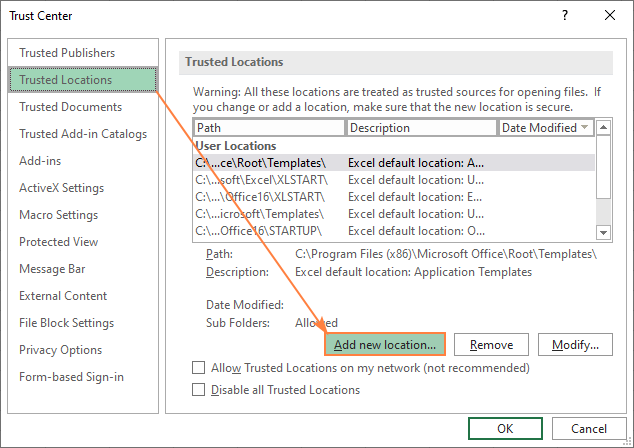
Bước 4: Trong hộp thoại Microsoft Office Trusted Locations hiển thị, hãy thực hiện như sau:
Bấm nút Browse để điều hướng đến thư mục mà bạn muốn tạo vị trí đáng tin cậy cho wu.edu.vn.
Nếu muốn bất kỳ thư mục con nào của thư mục đã chọn cũng được tin cậy, chỉ cần kích vào tùy chọn Subfolders of this location are also trusted.
Nhập một thông báo ngắn vào trường Description ở bên dưới (điều này có thể giúp bạn quản lý nhiều vị trí) hoặc để trống.
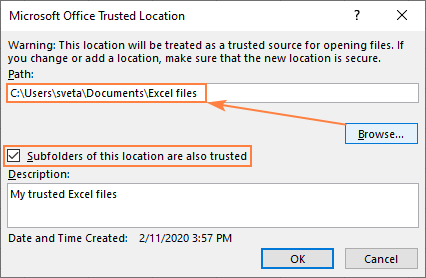
Bấm nút OK hai lần để đóng các hộp thoại còn lại.
Bây giờ bạn có thể chuyển các file wu.edu.vn với các macro vào vị trí tin cậy của riêng bạn và không bận tâm về cài đặt bảo mật của wu.edu.vn.
Cách vô hiệu hóa macro trong wu.edu.vn
Như đã đề cập ở trên, cài đặt mặc định của wu.edu.vn là vô hiệu hóa macro với thông báo và cho phép người dùng kích hoạt cách thủ công nếu muốn. Nếu bạn muốn vô hiệu hóa tất cả các macro mà không có bất kỳ thông báo nào, thì hãy chọn tùy chọn tương ứng (tùy chọn đầu tiên) trong Trust Center.
Bước 1: Trong file wu.edu.vn đang mở, truy cập vào menu File > Options.
Bước 2: Ở khung bên trái, kích chọn Trust Center và sau đó bấm nút Trust Center Settings …
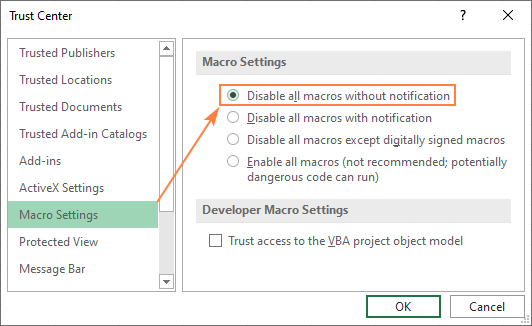
Bước 3: Trong hộp thoại Trust Center hiển thị, bấm chọn Macro Settings ở bên trái rồi kích vào tùy chọn Disable all macros without notification và bấm OK.
Kết luận
Trên đây Gitiho vừa giới thiệu với các bạn các cách để kích hoạt và vô hiệu hóa macro trong wu.edu.vn. Hi vọng bài viết sẽ giúp bạn đọc hiểu rõ hơn về chức năng bảo mật macro, những ưu điểm và nhược điểm của nó.
Ngoài ra Gitiho đang có các khóa học VBAG01 – Tuyệt đỉnh VBA – Viết code trong tầm tay với các kiến thức từ cơ bản đến nâng cao, giúp người dùng có thể hiểu và tự viết các mã VBA quan trọng, cần thiết cho công việc của mình. Truy cập Gitiho.com để xem chi tiết. Chúc các bạn thành
Hôm nay, Trường sẽ hướng dẫn các bạn cách bật macro trong wu.edu.vn. Áp dụng cho wu.edu.vn 2007, 2010, 2013.
Sẽ rất ngắn thôi!
Nếu thấy hay bạn hãy like để ủng hộ tinh thần cho Trường nhé.
Về cơ bản, bạn sẽ thuộc một trong các trường hợp sau:
Không chạy được macro do chưa enable macro khi mở fileChỉnh thiết lập macro setting để cho phép chạy macro
VBA không được cài cùng office nên không chạy được macro có trong file
Trường sẽ hướng dẫn các bạn cách xử lý macro không chạy cho từng trường hợp.
1. Không chạy được macro do chưa enable macro khi mở file
Đây là lỗi thông thường nhất và hay gặp nhất ở người không biết gì về macro hay VBA.
Khi bạn nhận được một file nào đó có cài sẵn VBA, khi mở ra chẳng dùng được gì cả. Các nút bấm không bấm được.
Tuy nhiên, bạn để ý kỹ sẽ thấy có một thanh trạng thái ở phía trên dòng tên cột MÀU VÀNG. Ví dụ như thông báo dưới đây:
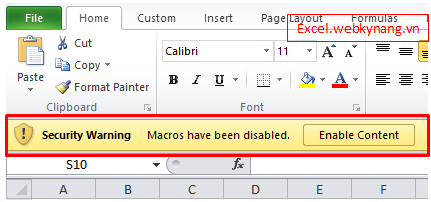
Lưu ý: Dòng thông báo này thuộc vào wu.edu.vn 2010, 2013. Đối với wu.edu.vn 2007 thì nút bấm là Options
Security warning là một dòng cảnh báo của wu.edu.vn khi trong file có chứa macros.
Nếu bạn tin tưởng nguồn file nhận được thì bạn hãy nhấn vào Enable content để kích hoạt macros
Còn đối với wu.edu.vn 2007, sau khi nhấn options thì cửa sổ options sẽ hiện ra. Tại đây bạn kích hoạt macros có trong file bằng cách chọn enable và nhấn OK.
2. Cách bật macro trong wu.edu.vn: Chỉnh thiết lập macro setting
Thận trọng!
Khi bạn download file wu.edu.vn trên mạng chứa macros cần đặc biệt cẩn thận. Bởi có một số file người lập đã cài virus hoặc bị dính virus mà không biết. Dẫn tới khi bạn mở file lên và cho chạy macros thì máy bạn rất dễ dính virus.
Mức độ nguy hiểm của virus thì tùy vào từng loại.
Do đó, khi file có macros thường thì bạn sẽ nhận được thông báo như ở phần 1 (trên). Hoặc bị inactive macro ngay khi mở file để tránh làm hại máy tính.
Nếu bạn nhận file từ người tin tưởng mà lại inactive macros thì sao?
Khi đó bạn làm như sau:
Bước 1: Vào File/ Options => Cửa sổ options hiện lên, bạn sang bước 2Bước 2: Chọn như hình sau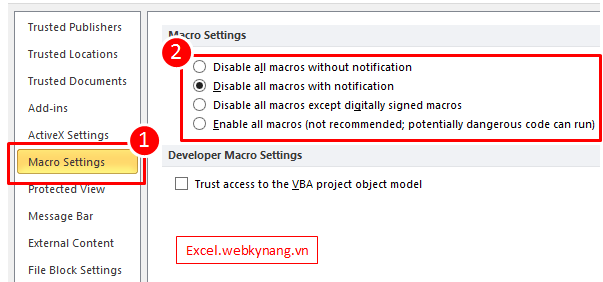
Rất cẩn thận khi bạn chọn mục cuối cùng “Enable all macro”. Bởi lẽ tùy chọn này cho phép wu.edu.vn chạy macros trên bất kỳ file nào khi bạn mở file lên.
3. VBA không được cài cùng office nên không chạy được macro có trong file
Trên nhiều bài viết nói về Cách bật macro trong wu.edu.vn, hầu hết không đề cập tới trường hợp này.
Bởi lẽ, trường hợp này thì hiếm gặp hơn 2 trường hợp trên.
Nhưng lại gây rất nhiều khó khăn cho những người không biết gì về VBA. Thậm chí với những người biết qua VBA rồi cũng phải mất một hồi mới biết nguyên nhân là gì? Sao nó không chạy macros?
Để kiểm tra, xem máy có được cài VBA không, thật đơn giản bạn chỉ cần ghi macro.
Nếu bạn không thể ghi được macro chứng tỏ máy bạn chưa cài VBA.
Xem thêm: Lưu Gia Linh Bị Bắt Cóc, Hãm Hiếp
=> Bài viết: Cách cài VBA (Visual basic for application) – sẽ được cập nhật vào tuần tới, mong bạn thường xuyên theo dõi.